
Innehåll
- Redigera bilder i Windows 10: Måla
- Redigera bilder i Windows 10: Foton
- Redigera bilder i Windows 10: Adobe Photoshop Elements
- Redigera bilder i Windows 10: Polarr
- Redigera bilder i Windows 10: GIMP
Windows 10-maskiner är för mer än bara surfar på nätet och tittar på de bilder du tar. Genom OneDrive kan du synkronisera dina personliga bilder sömlöst. Med hjälp av några av de inbyggda programmen kan du även redigera dina foton.
Det är den sista biten som är den viktigaste. Våra smartphones har fantastiska kameror som gör att vi kan ta fantastiska bilder. Eftersom de alltid finns i fickan kan vi fånga mer minnen, oftare än någonsin tidigare. Linsen och bearbetningshandverktyget som våra telefoner har låt oss ta bättre telefoner än en punkt-och-shoot-kamera från några år sedan kunde ha. De är inte perfekta.
Ibland behöver du ta bort röda ögon från en bild som annars ser fantastiskt ut. Andra gånger vill du skära ut någon som du inte visste var i kamerans synfält alls. Kanske vill du lägga till några coola effekter och dela en grupp bilder med dina vänner och familj någon annanstans än Facebook och Instagram? Smartphones låter dig göra det, men en större skärm och mer bearbetningseffekt är idealisk.

Läs: Så här redigerar du foton på Mac
Det finns några bra program och appar som låter dig redigera bilder i Windows 10. Här är några av våra favoriter.
Redigera bilder i Windows 10: Måla
Massor av fotoredigering apps och programvara kostar pengar. Målet gör det inte. Programmet har kommit med Windows i flera år. Det finns i listan över installerade appar på Windows 10, även om det inte har sett några signifikanta uppdateringar eftersom Microsoft uppdaterade sin design för Windows 7.
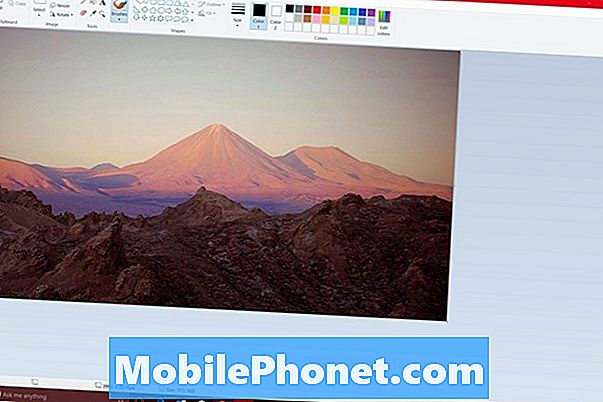
Med Paint kan du öppna ett foto och spara ett foto i något av de grundläggande bildformat. Vi pratar PNG, JPG, TIFF och Bitmap. Ett urvalsverktyg gör det enkelt att skära ut områden av foton som du inte vill ha. Vi rekommenderar inte exakt att försöka göra djupt beröring med Paint på grund av sina råverktyg och brist på lagerstöd. Fortfarande är det gratis. Om någon snabb beskärning, resizing eller recoloring är allt du behöver, är det perfekt.
Redigera bilder i Windows 10: Foton
En annan inbyggd app för användare av Windows 10, har appen Foton de lättanvända bildredigeringsspecifika funktionerna du kanske vill ha. Det har också organiserande trick.
När du först öppnar bilder för Windows 10, hälsas du av miniatyrbilder av din befintliga fotosamling. Appen börjar automatiskt skapa album på dina bilder som är baserade på tid och datum de togs. Om du vanligtvis innehåller platsinformation använder den också. Eftersom det kan dra ett foto från Microsofts OneDrive-lagringsverktyg, används det bäst med funktionerna för automatisk uppladdning i OneDrive för iPhone och Android.

Förutom filter och effekter kan du använda verktygen för redigeringsverktyg för att ändra belysning, ta bort röda ögon och lägga till lite skärpa. Du kan också beskära och räta ut. Det saknas bara en kritisk funktion vid denna tidpunkt: Det kan inte automatiskt ändra storlek på dina foton.
Redigera bilder i Windows 10: Adobe Photoshop Elements
Adobe Photoshop har fått rykte för att vara kraftfull, men dyr. Båda avgifterna är sanna. Det enklaste sättet att få händerna på en fullständig version av Photoshop är att prenumerera på Adobes Creative Cloud-tjänst. Det är en fantastisk redaktör, med alla verktyg som du kan behöva, inklusive skiktning. Den månatliga kostnaden för Adobes fotofokuserade abonnemang är $ 9,99. Tack och lov finns det en kostnadsfri försök som erbjuds på Adobes webbplats.
De flesta behöver inte alla tricks och funktioner i den vanliga Adobe Photoshop. Faktum är att de behöver något lite mindre skrämmande och mer rakt framåt. De kräver något som försiktigt guider dem genom processen att organisera och redigera sina minnen. För det finns Adobe Photoshop Elements 14.
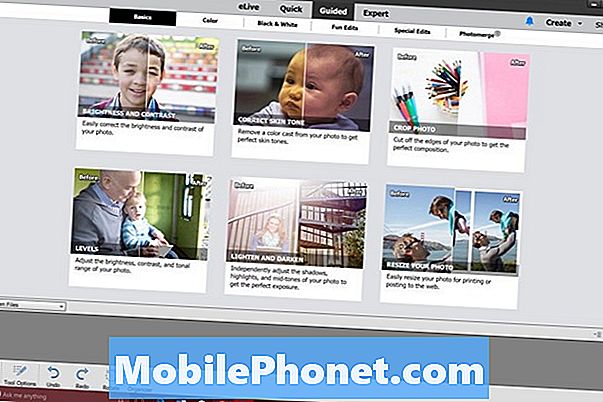
Med snabb, guidad och expertläge kan du redigera dina minnen i takt och stå som du är bekväm med. Förutom att få händerna på många av Photoshops mer avancerade verktyg, får köpare av Photoshop Elements en funktion där den fria Photos app eller Paint inkluderar: Batch redigering. Med batchredigering kan du ändra storlek, redigera och konvertera massor av bilder i stället för bara ett enda foto en i taget.
För $ 79,99 får du permanent tillgång till Photoshop Elements. Adobe har en gratis testversion tillgänglig på sin webbplats just nu.
Redigera bilder i Windows 10: Polarr

Polarr har en rejäl prislapp, men den är inte så stor som den för Photoshop Elements. Speciellt konstruerad för Windows 10 fungerar appen bra med både peka och en mus. Guider går nya användare genom att göra enkla ändringar och ändringar. Batchredigering och nuvarande filter gör det enkelt att förbättra dina skapelser.
Redigera bilder i Windows 10: GIMP

För dem som inte är stora fans i Windows Store och vill ha något att redigera sina bilder utan kostnad, finns det GIMP.
Underhålls av programvarugemenskapen innehåller GIMP många av de avancerade funktionerna som Photoshop erbjuder, men utan täckningsavgift. Plugins tillåter användare att lägga till nya funktioner som skapats av samhället i stort.
Innan du betalar för Photoshop eller Polarr, ge GIMP ett försök.
Lycka till att redigera bilder på din Windows 10-dator. Här hoppas du kan hitta rätt programvara för dina fotoredigeringsbehov.


